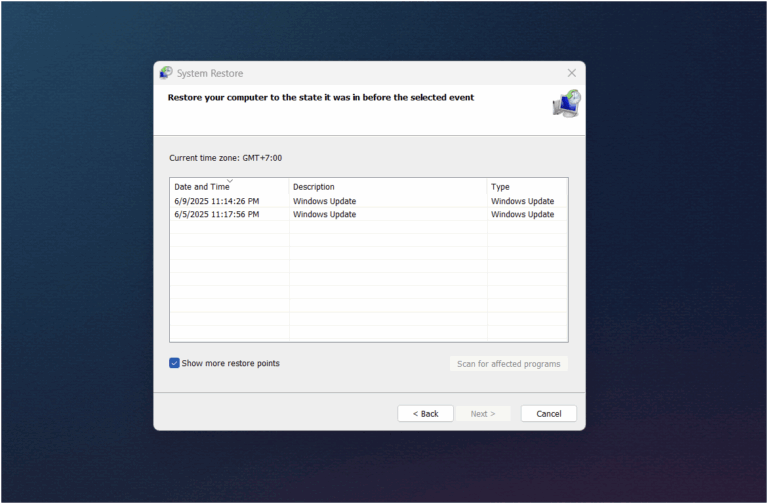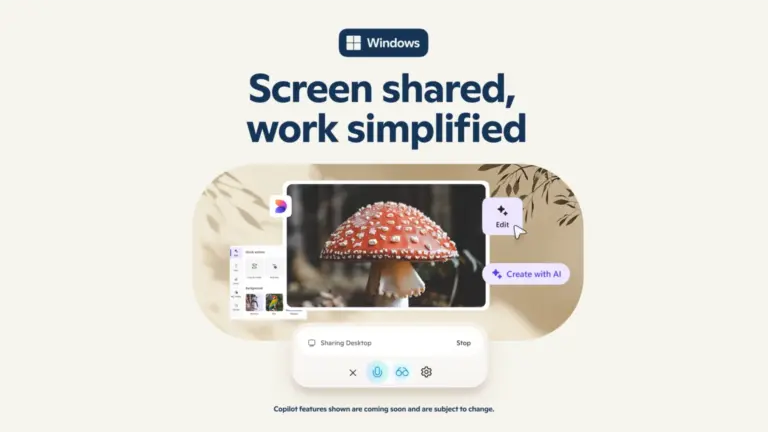Jika kamu lupa kami pernah membuat artikel terkait Cara Membuat Restore Point Pada Waktu Tertentu Secara Otomatis, dimana bagi saya sendiri, restore point ini sangat penting untuk menjaga keamanan sistem dari hal yang tidak diinginkan, misalkan jika adanya conflict dengan driver yang menyebabkan sistem menjadi blue screen atau adanya kegagalan pada proses update windows atau aplikasi.
Biasanya, saya sendiri membuat jadwal mingguan, dimana secara otomatis sistem akan membuat restore point mingguan yang nantinya bisa digunakan jika diperlukan.
Alasan Kenapa Jadwal Mingguan Ini Diperlukan?
Nah jika kamu aktif menggunakan Windows 11 dan sering kali membuat perubahan, mulai dari uji coba aplikasi, install aplikasi ini itu dan lainnya, maka kamu wajib membuat restore point yang terjadwal. Berikut pula beberapa point yang bisa kamu pertimbangkan terkait alasan dari kenapa jadwal ini diperlukan.
- Meminimalkan Risiko Kehilangan Data – Restore point memungkinkan rollback tanpa perlu reinstall Windows, sehingga menghemat waktu dan mengurangi kemungkinan kehilangan konfigurasi atau aplikasi penting.
- Menghindari Downtime – Dalam lingkungan kerja atau proyek IT, memiliki restore point mingguan bisa membantu memulihkan sistem lebih cepat daripada harus mencari solusi dari awal.
- Menyesuaikan dengan Siklus Perubahan – Jika kamu sering melakukan eksperimen pada sistem, seperti menguji software baru atau mengubah konfigurasi jaringan, restore point akan menjadi lapisan perlindungan tambahan
Cara Membuat Restore Point Mingguan di Windows 11
Langkah 1. Pertama silahkan kamu buka Task Scheduler (cari saja dari Windows Search).
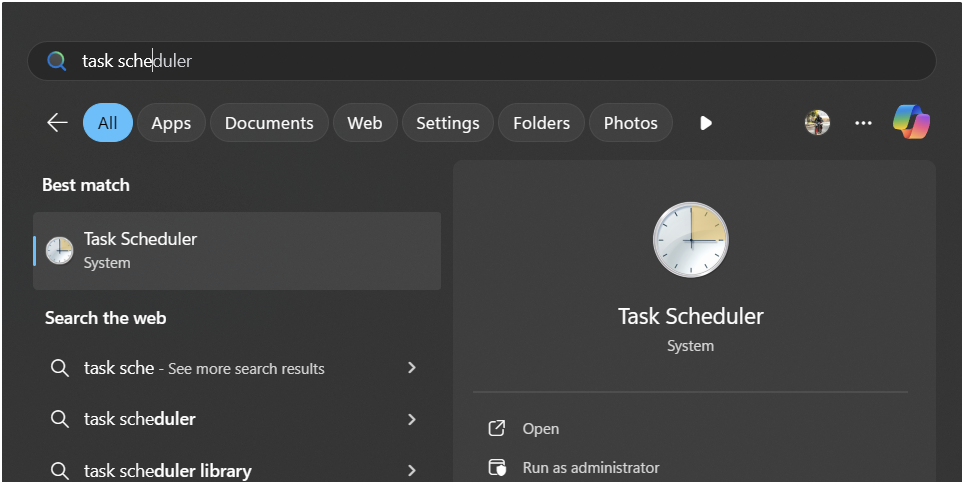
Langkah 2. Selanjutnya buat Task baru dengan cara klik Create Task > beri nama “Restore point mingguan” > jangan lupa centang “Run with highest privileges“.
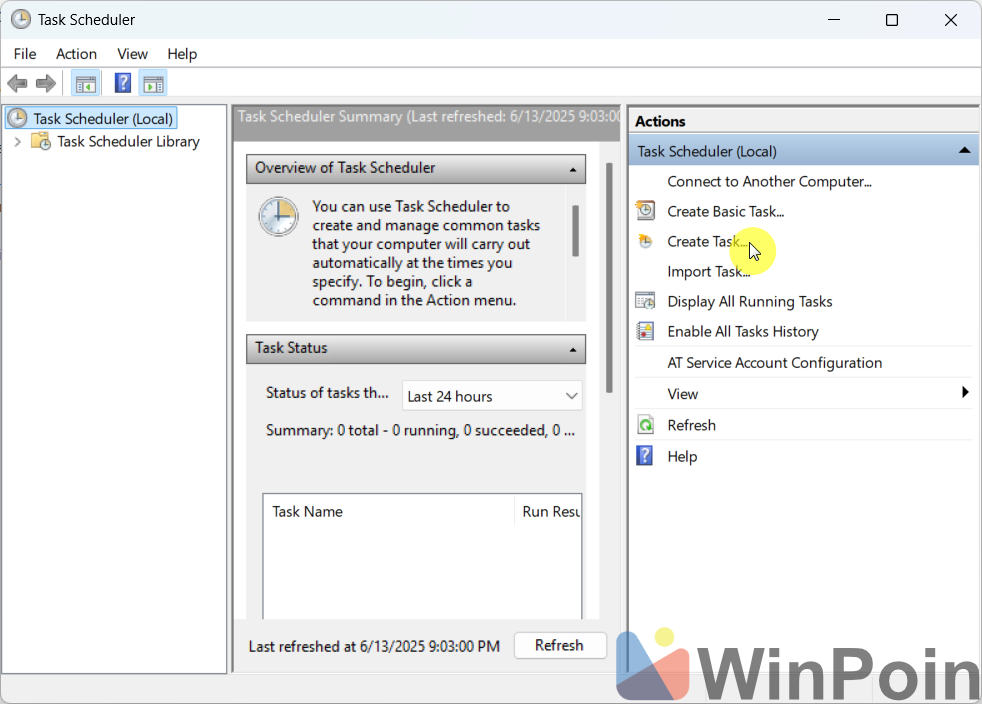
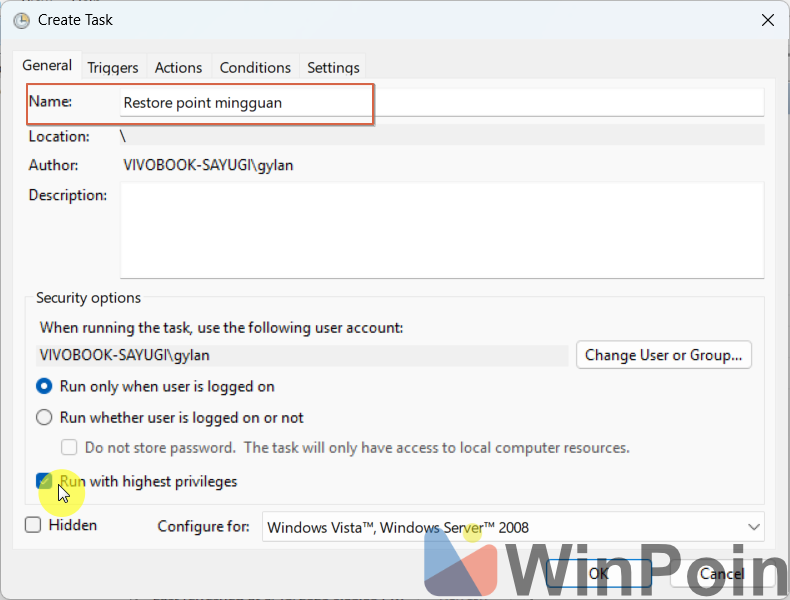
Langkah 3. Masih pada halaman create task, silahkan kamu navigasi ke Triggers > kemudian klik New > kemudian pilih “On a schedule”, lalu atur ke Weekly > dan silahkan tentukan hari dan waktu restore point akan dibuat.
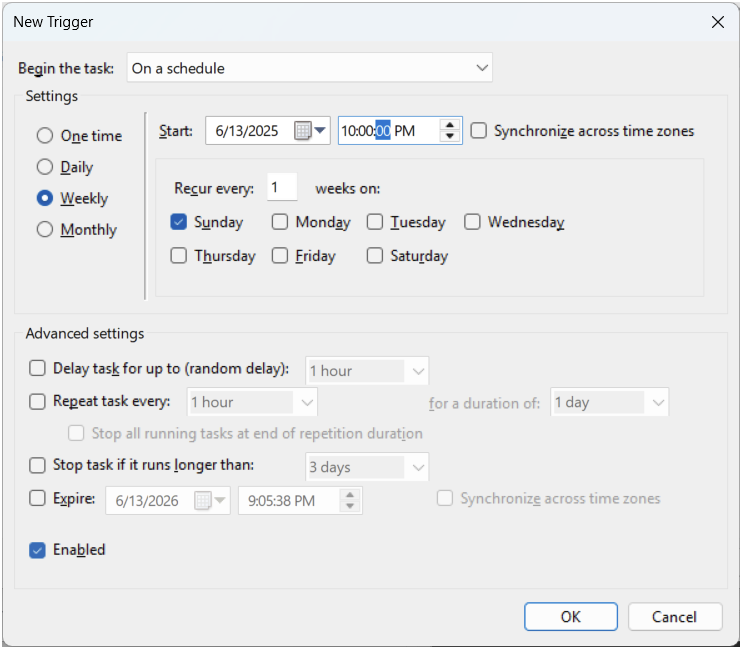
Jika sudah klik OK.
Langkah 4. Selanjutnya silahkan kamu navigasi ke Tab Action > klik New > kemudian pilih “Start a program”, lalu masukkan powershell.exe > dibagian Add arguments, silahkan kamu isi dengan perintah berikut :
-ExecutionPolicy Bypass -Command "Checkpoint-Computer -Description 'Restore Point Mingguan' -RestorePointType MODIFY_SETTINGS"
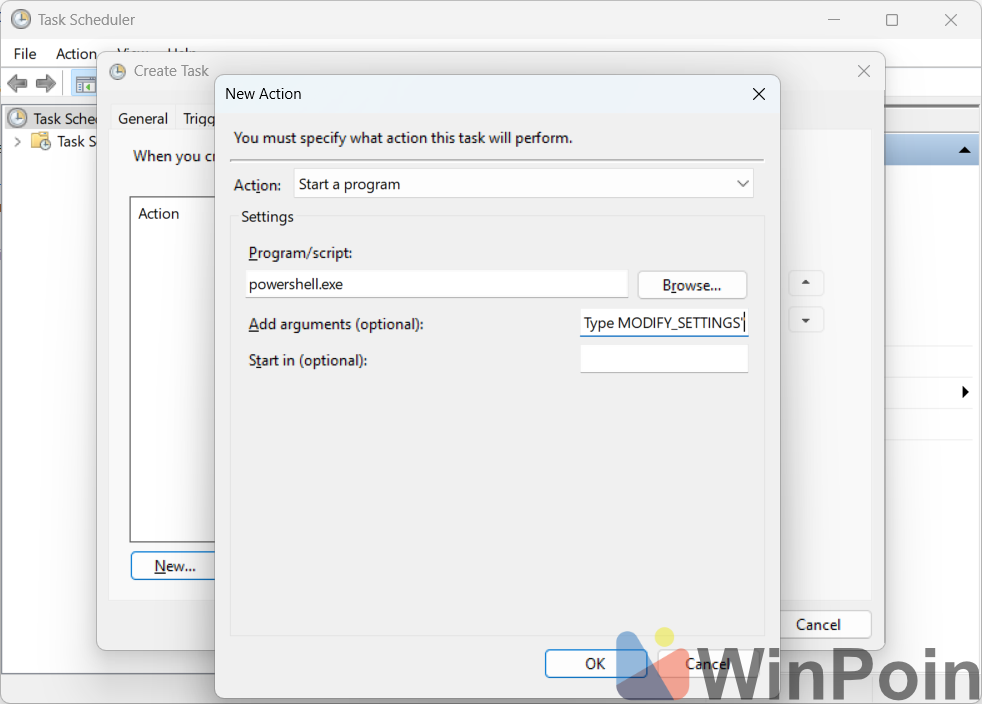
Terakhir silahkan klik OK pada semua jendela, dan kini Task Scheduler telah membuat jadwal agar sistem membuat restore point secara otomatis sesuai dengan waktu yang telah kita tentukan.
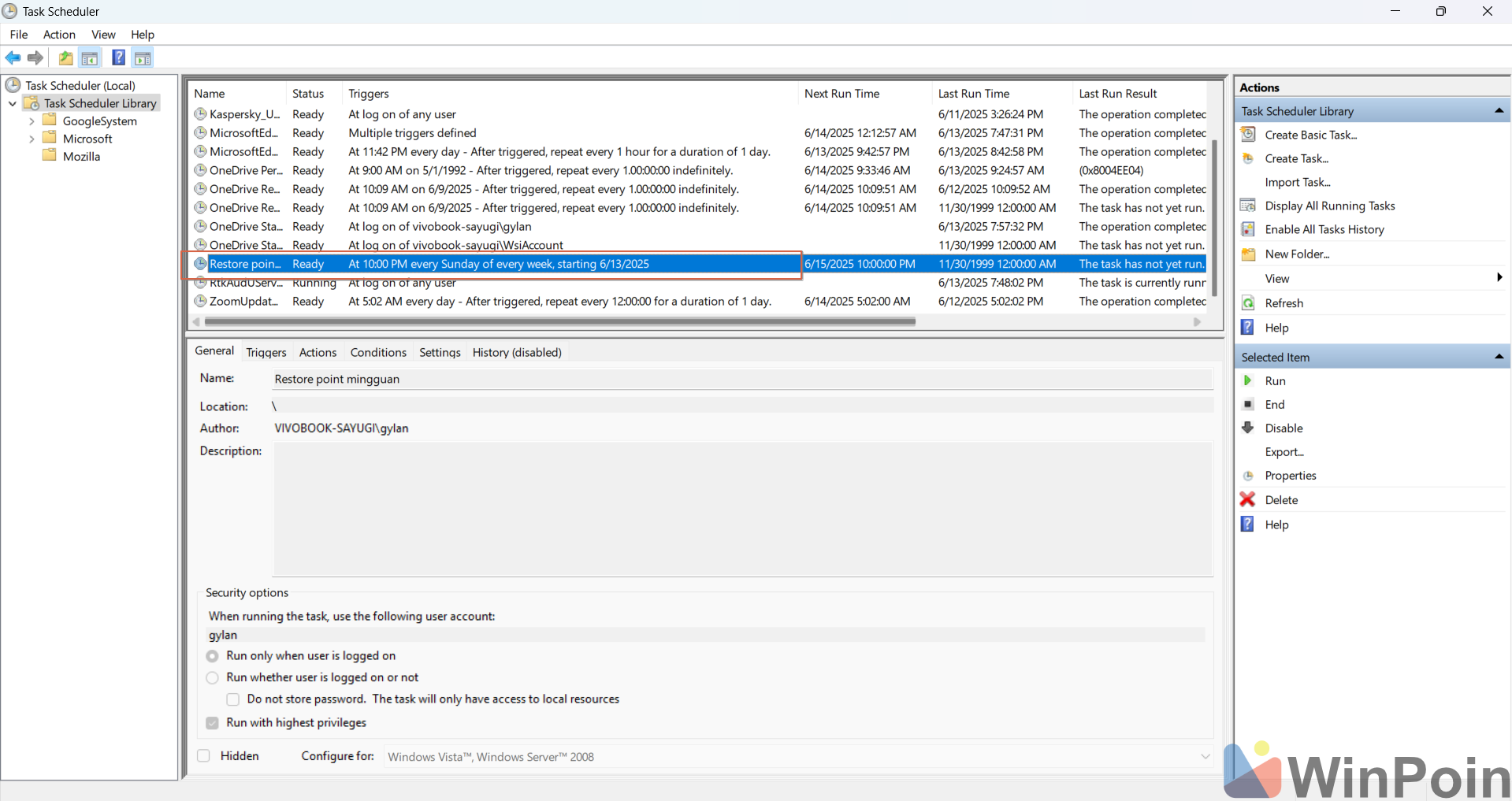
Nah silahkan kamu coba guys, semoga artikel ini bermanfaat, terima kasih.